
КАТЕГОРИИ:
Архитектура-(3434)Астрономия-(809)Биология-(7483)Биотехнологии-(1457)Военное дело-(14632)Высокие технологии-(1363)География-(913)Геология-(1438)Государство-(451)Демография-(1065)Дом-(47672)Журналистика и СМИ-(912)Изобретательство-(14524)Иностранные языки-(4268)Информатика-(17799)Искусство-(1338)История-(13644)Компьютеры-(11121)Косметика-(55)Кулинария-(373)Культура-(8427)Лингвистика-(374)Литература-(1642)Маркетинг-(23702)Математика-(16968)Машиностроение-(1700)Медицина-(12668)Менеджмент-(24684)Механика-(15423)Науковедение-(506)Образование-(11852)Охрана труда-(3308)Педагогика-(5571)Полиграфия-(1312)Политика-(7869)Право-(5454)Приборостроение-(1369)Программирование-(2801)Производство-(97182)Промышленность-(8706)Психология-(18388)Религия-(3217)Связь-(10668)Сельское хозяйство-(299)Социология-(6455)Спорт-(42831)Строительство-(4793)Торговля-(5050)Транспорт-(2929)Туризм-(1568)Физика-(3942)Философия-(17015)Финансы-(26596)Химия-(22929)Экология-(12095)Экономика-(9961)Электроника-(8441)Электротехника-(4623)Энергетика-(12629)Юриспруденция-(1492)Ядерная техника-(1748)
Теоретическая часть. Лабораторная работа №1. Интерфейс VIsual Basic
Первого проекта
ЛАБОРАТОРНАЯ РАБОТА №1. Интерфейс Visual Basic. Создание
Цель работы: рассмотреть интерфейс среды визуального программирования Visual Basic и его составляющие; научиться располагать компоненты на форме; научиться создавать и сохранять проект в Visual Basic
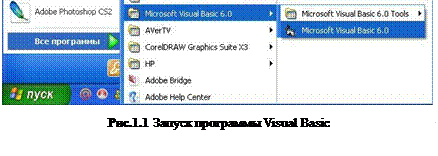 1. Первое знакомство
1. Первое знакомство
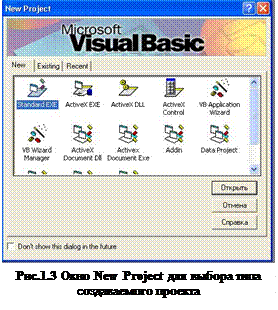
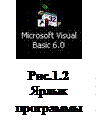 Для запуска Visual Basic выберите в меню Пуск пункт Все программы - Microsoft Visual Basic 6.0 – Microsoft Visual Basic 6.0 (Рис.1.1) или щелкнув по ярлыку Microsoft Visual Basic 6.0 на Рабочем столе (Рис.1.2).
Для запуска Visual Basic выберите в меню Пуск пункт Все программы - Microsoft Visual Basic 6.0 – Microsoft Visual Basic 6.0 (Рис.1.1) или щелкнув по ярлыку Microsoft Visual Basic 6.0 на Рабочем столе (Рис.1.2).
Создание любого приложения в Visual Basic начинается с задания проекта. Проектом является совокупность файлов, входящих в приложение и хранящих информацию о его компонентах
При запуске Visual Basic 6 (рис.1.3) на экране появляется диалоговое окно New Project (Новый проект), используя которое можно выбрать шаблон для нового проекта, запустить мастера создания проекта или открыть ранее созданный проект. Это окно содержит три вкладки следующего назначения:
· New (Новый) – содержит шаблоны и мастера для создания нового проекта;
· Existing (Существующий) – позволяет открыть ранее созданный проект или проект-примеры, поставляемые с Visual Basic;
· Recent (Недавно созданный) – содержит список проектов, открывавшихся в последнее время.
Для создания нового проекта используется вкладка New. На ней можно выбрать один из следующих типов проекта:
· Standard EXE – стандартное выполняемое приложение;
· ActiveX EXE – выполняемое приложение ActiveX;
· ActiveX DLL – динамическая библиотека ActiveX;
· ActiveX Control – элемент управления ActiveX;
· VB Application Wizard – мастер приложений;
· VB Wizard Manager – мастер создания пользовательских мастеров;
· Data Project – проект управления базой данных;
· IIS Application – приложение, размещаемое на сервере Web-узла;
· Addin – надстройка, дополнительные утилиты, расширяющие возможности приложений;
· ActiveX Document DLL – динамическая библиотека документов ActiveX;
· ActiveX Document EXE – выполняемое приложение документов ActiveX;
· DHTML Application – приложение, создающее динамические HTML-страницы.
После выбора типа проекта пользователь переходит непосредственно в инструментальную среду проектирования Visual Basic 6.0, которая представляет собой знакомы программисту по другим приложениям Microsoft графический интерфейс (Рис.1.4).
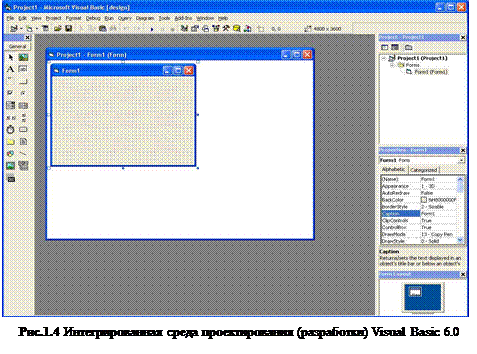
В состав среды проектирования включен набор следующих основных элементов:
1) Главное меню
2) Стандартная панель инструментов (Standard).
3) Панель элементов управления
4) Окно проводника проекта (Project)
5) Конструктор форм
6) Редактор меню (Menu Editor)
7) Окно свойств (Properties)
8) Окно макета формы (Form Layout)
9) Окно просмотра объектов (Object Browser)
10) Редактор исходного кода
Рассмотрим основные команды главного меню (Таблица 1.1 – 1.5). Полный состав команд меню приведен в Приложении 1.
В меню File (Файл) сгруппированы команды для работы с файлами проекта. Используя эти команды, можно выполнять такие действия, как создание нового проекта, открытие проекта для внесения изменений, добавление проекта для параллельной работы над несколькими проектами и т.д. Основные команды этого меню перечислены в Таблице 1.1.
Таблица 1.1 – Команды меню File
| Команда | Назначение |
| New Project(Новый проект) | Создает новый проект |
| Open Project(Открыть проект) | Открывает существующий проект |
| Add Project(Добавить проект) | Добавляет проект в группу для параллельной работы над несколькими проектами |
| Remove Project(Удалить проект) | Удаляет проект из группы проектов |
| Save Project(Сохранить проект) | Сохраняет проект |
| Save Project As(Сохранить проект как) | Позволяет сохранить проект под другим именем |
| Save <имя формы> (Сохранить форму) | Сохраняет форму |
| Save <имя формы> As(Сохранить форму как) | Позволяет сохранить форму под другим именем |
| Print (Печать) | Открывает диалоговое окно печати |
| Print Setup(Настройка печати) | Открывает диалоговое окно настройки печати |
| Make <имя проекта>.exe(Создать exe-файл проекта) | Создает выполняемый файл текущего проекта |
| Make Project Group(Создать группу проектов) | Создает группу проектов |
| Exit (Выход) | Осуществляет выход из Visual Basic |
Меню Edit (Правка) содержит команды, предназначенные для редактирования (Таблица 1.2). Часть их них соответствует подобным командам редактирования других приложений Microsoft, например, отменить предыдущую команду, вырезать фрагмент текста, скопировать фрагмент в буфер обмена. В составе этого меню целый набор команд для работы с таблицами базы данных: добавлять и удалять поля, назначать первичный ключ в таблице базы данных.
Таблица 1.2 – Команды меню Edit
| Команда | Назначение |
| Undo(Отменить) | Отменяет предыдущую команду |
| Redo(Повторить) | Повторяет или восстанавливает предыдущую команду |
| Cut(Вырезать) | Вырезает фрагмент текста |
| Copy(Копировать) | Копирует фрагмент в буфер обмена |
| Paste(Вставить) | Копирует содержимое из буфера обмена |
| Remove(Переместить) | Перемещает выделенное |
| Delete (Удалить) | Удаляет выделенное |
| Select All (Выделить все) | Выделяет все |
Окончание таблицы 1.2
| Delete Table from Database(Удалить таблицу из базы данных) | Удаляет таблицу из базы данных |
| Table: Set Primary Key (Таблица: установить первичный ключ) | Определяет первичный ключ таблицы |
| Find(Найти) | Вызывает диалоговое окно поиска |
| Replace(Заменить) | Ищет значение, заданное для поиска, и заменяет новым значением |
В составе меню View (Вид) содержатся команду вызова окон и панелей инструментальной среды Visual Basic (Таблица 1.3).
Таблица 1.3 – Команды меню View
| Команда | Назначение |
| Code(Код) | Открывает окно редактора программного кода |
| Object(Объект) | Открывает окно конструктора форм |
| Object Browser(Браузер объектов) | Открывает окно браузера объектов |
| Immediate Window(Окно непосредственного выполнения) | Открывает окно, предназначенное для ввода и непосредственного выполнения команд |
| Project Explorer(Проводник проекта) | Открывает окно проводника проектов |
| Properties Window(Окно свойств) | Открывает окно свойств объектов Properties |
| ToolBox(Панель инструментов) | Отображает панель элементов управления |
| Data View Window(Окно просмотра данных) | Открывает окно просмотра данных |
| Color Palette(Цветовая палитра) | Отображает цветовую палитру |
В составе меню Project (Проект) сгруппированы команды управления проектом и его элементами (Таблица 1.4).
Таблица 1.4 – Команды меню Project
| Команда | Назначение |
| Add Form(Добавить форму) | Добавляет в окно проекта форму |
| Add MDI Form(Добавить форму окна MDI) | Добавляет MDI-форму |
| Add Module(Добавить модуль) | Добавляет программный модуль |
| Add Class Module(Добавить класс) | Добавляет пользовательский класс |
| Add User Control(Добавить элемент управления) | Добавляет пользовательский элемент управления |
| Add File(Добавить файл) | Добавляет файл |
| Project Properties(Свойства проекта) | Открывает окно свойств проекта |
Команды меню Run (Запуск) используются для управления запуском приложения (Таблица 1.5).
Таблица 1.5 – Команды меню Run
| Команда | Назначение |
| Start(Запустить) | Запускает приложение на выполнение |
| Start with Full Compile(Запустить с полной компиляцией) | Запускает приложение на выполнение с полной компиляцией |
| Break (Приостановить) | Останавливает выполнение приложения |
| End(Конец) | Прекращает выполнение приложения |
| Restart (Перезапустить) | Перезапускает приложение |
Редактор меню находится в составе меню Tools (Сервис).
|
|
Дата добавления: 2014-12-23; Просмотров: 473; Нарушение авторских прав?; Мы поможем в написании вашей работы!